現在のスライドを画像にしてOutlookでメールを送信するには
Section 5 プレゼンテーションの共有
最終更新日時:2024/10/24 20:48:54
閲覧表示で対象となるスライドを選択して、ポップアップメニューより[共有]を選択するか、![]() [共有]から[現在のスライド]から[Outlookでメールを送信する]を選択すると、Outlookアプリが起動して、新しいメールのメッセージにそのスライドがPNG形式で添付されます。
[共有]から[現在のスライド]から[Outlookでメールを送信する]を選択すると、Outlookアプリが起動して、新しいメールのメッセージにそのスライドがPNG形式で添付されます。
ポップアップメニューから操作する
- 閲覧表示で対象となるスライドを選択して、ポップアップメニューより[共有]を選択します。
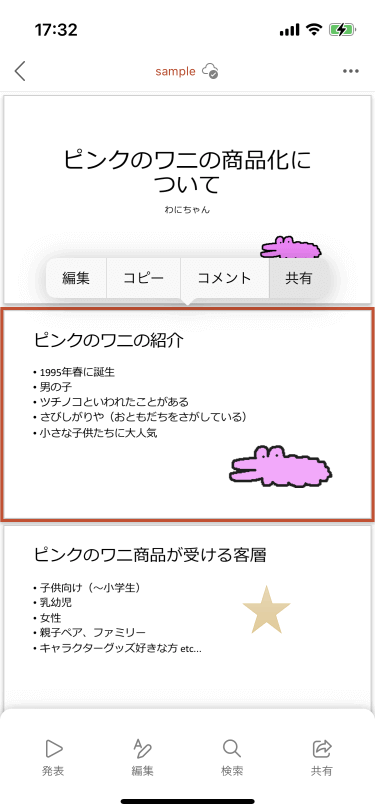
- [書式]が「画像」になっていることを確認し、[Outlookでメールを送信する]を選択します。
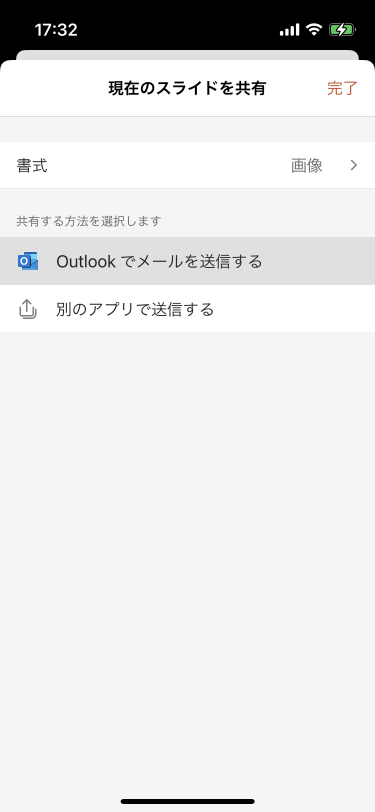
- Outlookアプリが起動し、新規メッセージに画像に変換されたスライドが添付されました。
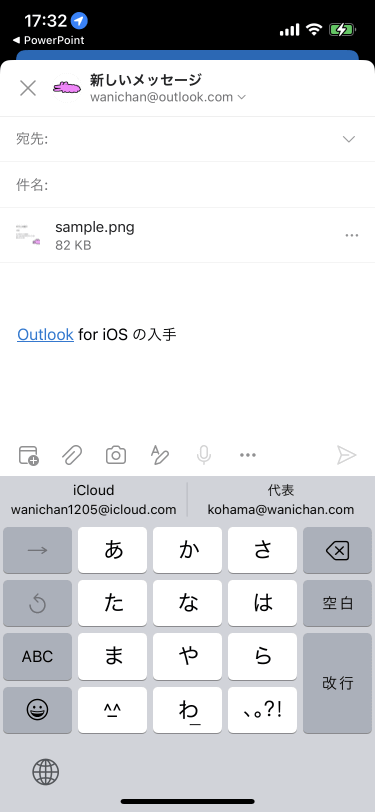
共有アイコンから操作する
- 対象となるスライドを選択し、
 [共有]アイコンをタップします。
[共有]アイコンをタップします。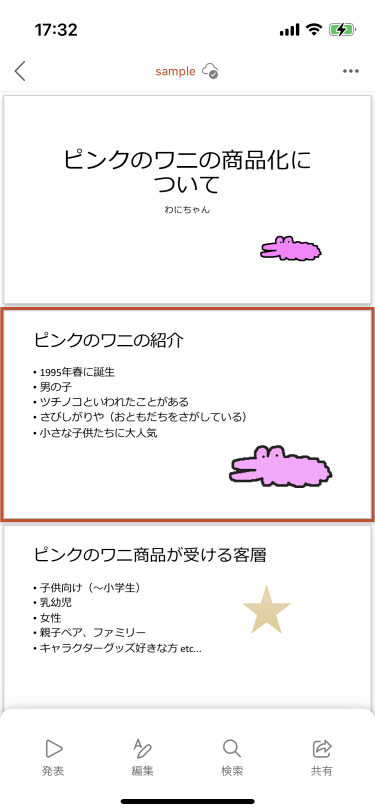
- [現在のスライド]をタップします。
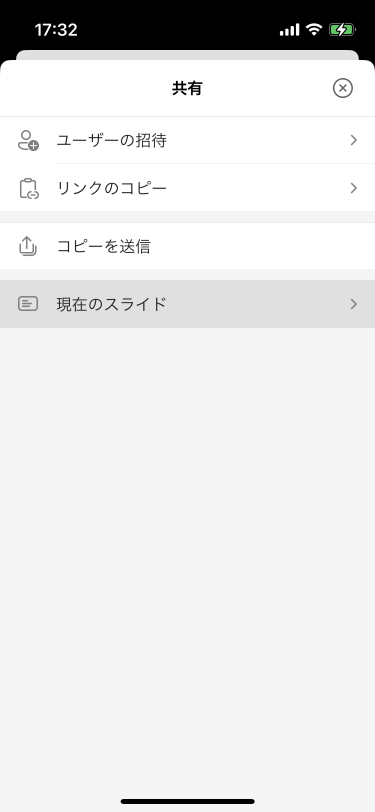
- [書式]が「画像」になっていることを確認し、[Outlookでメールを送信する]を選択します。
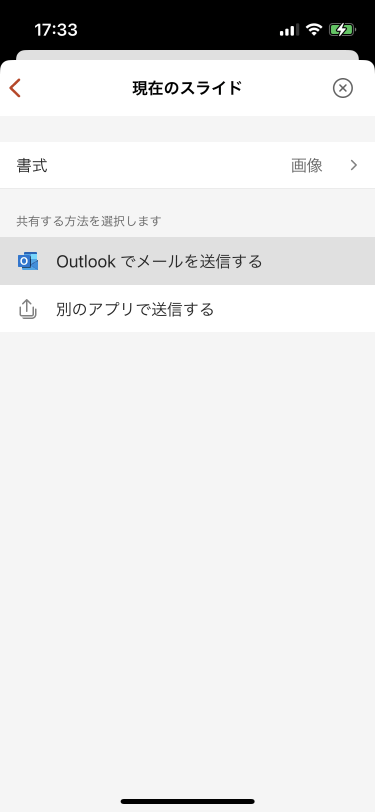
- Outlookアプリが起動し、新規メッセージに画像に変換されたスライドが添付されました。
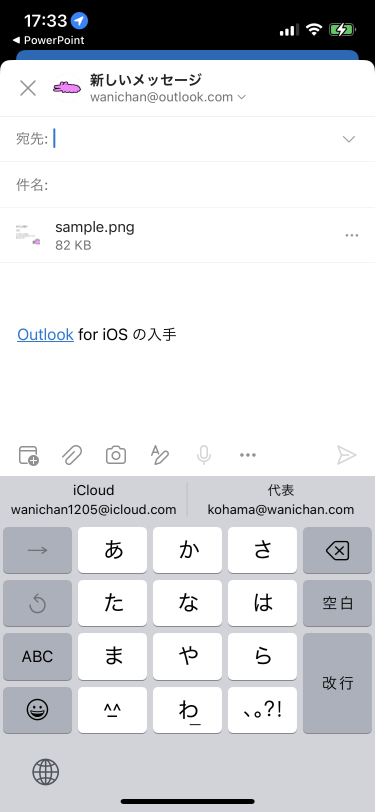
iOS標準のメールアプリで送信するには
Outlookではなく、iOS標準のメールアプリで送信する場合は、[別のアプリで送信する]をタップし、[メール]を選択します。
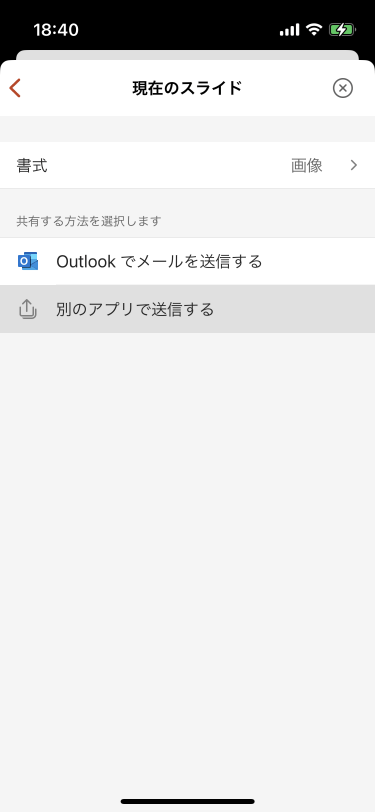

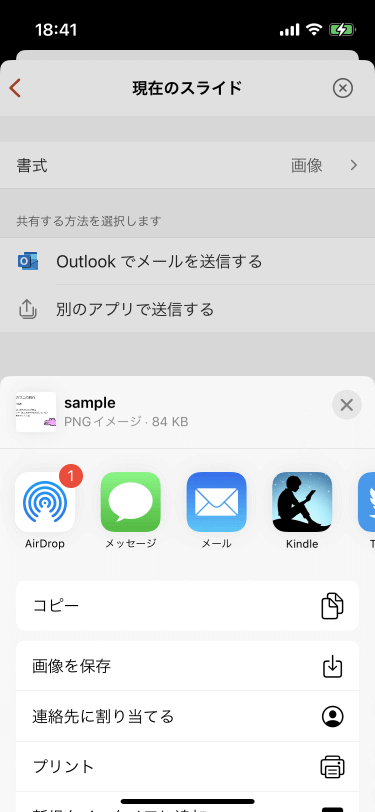
メールアプリの場合、添付ファイルがプレビューされます。
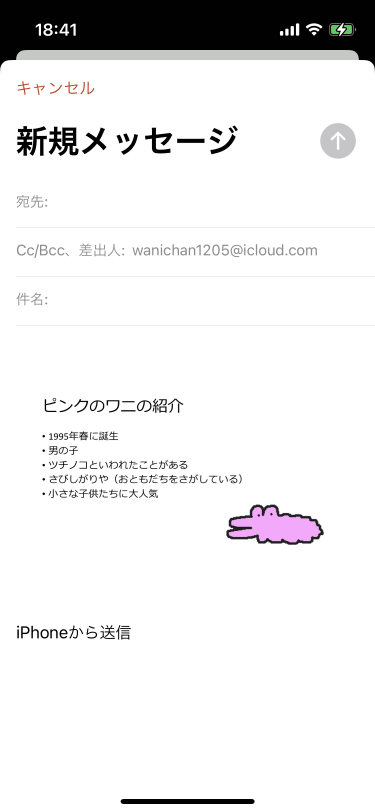
※執筆環境:PowerPoint for iPhone バージョン 2.71
INDEX

